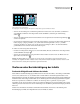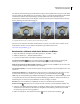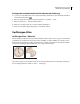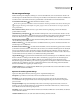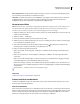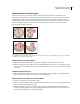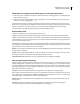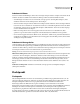Operation Manual
261
VERWENDEN VON PHOTOSHOP CS4
Retuschieren und Transformieren
Wiederholen von aufgenommenen Verzerrungen von einem Anfangspunkt aus
1 Nachdem Sie das Vorschaubild verzerrt haben, wählen Sie im Bereich „Werkzeugoptionen“ des Dialogfelds einen
Rekonstruktionsmodus aus.
2 Wählen Sie das Rekonstruktionswerkzeug aus und halten Sie im Vorschaubild die Maustaste gedrückt oder
ziehen Sie von einem Ausgangspunkt.
Dadurch wird eine Kopie der am Anfangspunkt aufgenommenen Verzerrung erstellt. Dies entspricht in etwa dem
Malen einer Kopie eines Bereichs mit dem Kopierstempel. Wenn keine Verzerrung vorhanden ist, hat dies die gleiche
Wirkung wie der Modus „Zurück zur letzten Version“. Sie können neue Anfangspunkte festlegen und durch
wiederholten Einsatz des Rekonstruktionswerkzeugs verschiedene Effekte erzeugen.
Rekonstruktionsmodi
Sie haben die Wahl zwischen den folgenden Rekonstruktionsmodi:
Streng Die rechten Winkel im Pixelraster am Übergang zwischen fixierten und nicht fixierten Bereichen bleiben
erhalten, was Beinahe-Unterbrechungen an den Kanten zur Folge haben kann. Nicht fixierte Bereiche werden damit
annähernd in den Ausgangszustand zurückversetzt. (Verwenden Sie zum Wiederherstellen des Ausgangszustands den
Modus „Zurück zur letzten Version“.)
Steif Wirkt wie ein schwaches Magnetfeld. Am Übergang zwischen fixierten und nicht fixierten Bereichen werden die
Verzerrungen aus den fixierten Bereichen in den nicht fixierten Bereichen weitergeführt. Je größer der Abstand zu den
fixierten Bereichen, desto schwächer werden die Verzerrungen.
Glätten Die Verzerrungen in fixierten Bereichen werden als allmähliche kontinuierliche Verzerrungen auf die nicht
fixierten Bereiche ausgedehnt.
Ungenau Erzeugt einen ähnlichen Effekt wie der Modus „Glätten“, wobei sich die Verzerrungen mit noch größerer
Kontinuität aus den fixierten Bereichen in die nicht fixierten Bereiche fortsetzen.
Zurück zur letzten Version Macht die Verzerrungen gleichmäßig ohne jede Glättung rückgängig.
Modi des Rekonstruktionswerkzeugs
Das Rekonstruktionswerkzeug besitzt drei Modi, die die Verzerrung dort verwenden, wo Sie mit dem Werkzeug zuerst
klicken (Anfangspunkt), um den Bereich zu rekonstruieren, über den das Werkzeug gezogen wird. Immer, wenn Sie
mit der Maus klicken, wird ein neuer Anfangspunkt festgelegt. Wenn Sie also möchten, dass sich ein Effekt von einem
einzelnen Anfangspunkt aus ausdehnt, dürfen Sie die Maustaste erst wieder loslassen, wenn Sie Ihre Arbeit mit dem
Rekonstruktionswerkzeug beendet haben.
Versetzen Rekonstruiert nicht fixierte Bereiche entsprechend der Verschiebung am Anfangspunkt der
Rekonstruktion. Mit diesem Modus können Sie das Vorschaubild ganz oder teilweise verschieben. Wenn Sie mit der
Maus klicken und vom Anfangspunkt aus allmählich spiralförmig nach außen gehen, versetzen bzw. verschieben Sie
einen Teil des Bildes in den Bereich, über den Sie das Werkzeug ziehen.
Drehen Rekonstruiert nicht fixierte Bereiche entsprechend der Verschiebung, Drehung und Gesamtskalierung am
Anfangspunkt.
Zuweisen Rekonstruiert nicht fixierte Bereiche entsprechend den lokalen Verzerrungen am Anfangspunkt
(Verschiebung, Drehung, horizontale und vertikale Skalierung sowie Neigung).